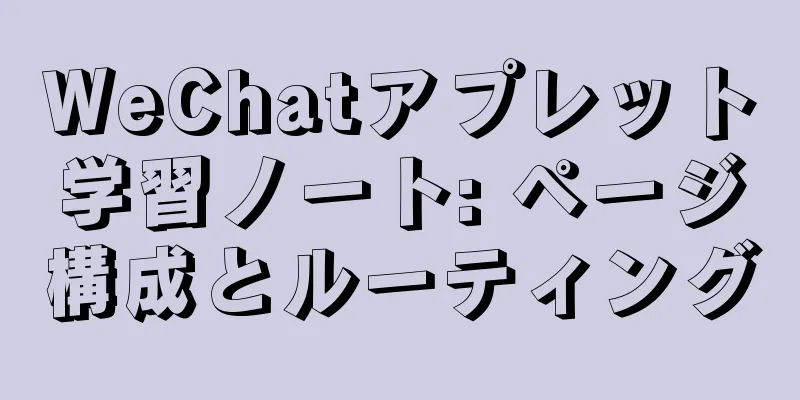Vmware + Ubuntu18.04 に Hbase 2.3.5 をインストールするための詳細なチュートリアル

序文前回の記事では Hadoop をインストールしましたが、今回は Hbase をインストールします。もちろん、簡単な実験をするだけであれば、実はとても簡単です。この実験を完了するには約 10 分しかかかりません。 😄
Hbase2.3.5をインストールHbase 2.3.5 インストール アドレス: Hbase 2.3.5 Tsinghua ミラー ソース アドレス
ダウンロード後、ファイルをVMwareにアップロードし、 /usr/localに移動します。 sudo mv hbase-2.3.5-bin.tar.gz /usr/local hbaseを解凍する tar -zxvf hbase-2.3.5-bin.tar.gz 後で設定するために、解凍したhbase-2.3.5の名前をhbaseに変更します。 sudo mv /usr/local/hbase-2.3.5 /usr/local/hbase 環境変数の設定hbase の下の bin ディレクトリをパスに追加します。こうすることで、hbase を起動するために /usr/local/hbase ディレクトリに移動する必要がなくなり、hbase の使用が大幅に容易になります。チュートリアルの次の部分では、操作のために /usr/local/hbase ディレクトリに切り替えます。これにより、初心者が操作プロセスを理解するのに役立ちます。習熟したら、切り替える必要はありません。 vi ~/.bashrc PATH が導入されていない場合は、~/.bashrc ファイルの末尾に次の内容を追加してください。 PATH=$PATH:/usr/local/hbase/bin をエクスポートします。
編集が完了したら、source コマンドを実行して、上記の設定を現在のターミナルですぐに有効にします。コマンドは次のとおりです。 ソース ~/.bashrc HBase権限を追加する /usr/local に移動します sudo chown -R hadoop ./hbase テスト版/usr/local/hbase/bin/hbase バージョン コマンドを実行すると、出力情報のスクリーンショットは次のようになります。
上記の出力メッセージは、HBase が正常にインストールされたことを示しています。次に、HBase をスタンドアロン モードで構成します。 疑似スタンドアロン モード構成 /usr/local/hbase/conf/hbase-env.sh を構成します。 JAVA 環境変数を設定し、設定 HBASE_MANAGES_ZK を true に追加します。vi コマンドを使用して hbase-env.sh を開いて編集します。コマンドは次のとおりです。 vim /usr/local/hbase/conf/hbase-env.sh JAVA 環境変数を設定します。jdk のデフォルトのインストール ディレクトリは /usr/lib/jvm/java-1.7.0-openjdk で、JAVA _HOME は /usr/lib/jvm/java-7-openjdk-amd64 です (java-1.7.0-openjdk は JDK のバージョン)。HBASE_MANAGES_ZK を true に設定します。これは、hbase が Zookeeper 自体を管理し、別の Zookeeper を必要としないことを意味します。これらの変数は hbase-env.sh ですでに設定されています。先頭の # を削除して設定内容を変更するだけです (# はコメントを表します)。 JAVA_HOME=/usr/lib/jvm/default-java をエクスポートします。 HBASE_MANAGES_ZK=true をエクスポートします 追加したら保存して終了します。 /usr/local/hbase/conf/hbase-site.xml を設定します。 vim /usr/local/hbase/conf/hbase-site.xml HBase を起動する前に、プロパティ hbase.rootdir を設定して、HBase データの保存場所を指定する必要があります。設定しない場合、hbase.rootdir はデフォルトで /tmp/hbase-${user.name} に設定され、システムを再起動するたびにデータが失われることになります。ここでは、HBase インストール ディレクトリ (/usr/local/hbase/hbase-tmp) の hbase-tmp フォルダーに設定し、次の構成を追加します。
<構成>
<プロパティ>
<name>hbase.rootdir</name>
<値>ファイル:///usr/local/hbase/hbase-tmp</値>
</プロパティ>
</構成>保存して終了 テストコマンドの実行HBase インストール ディレクトリ /usr/local/hbase に切り替えて、HBase を起動します。コマンドは次のとおりです。 cd /usr/local/hbase bin/start-hbase.sh bin/hbase シェル hbase を起動した後、簡単なテーブル作成コマンド、データ挿入コマンド、データ削除コマンドなどをテストします。 テーブルを作成する '学生'、'名前'、'性別'、'学年'、'部門'、'コース' を作成します 入れる 「学生」、「95001」、「コース:数学」、「80」と入力します 消去 '学生'、'95001'、'性別' を削除 クエリ '学生'、'95001' を取得 実行中のスクリーンショットは次のとおりです。
要約するHbase のスタンドアロン バージョンを構成する実験は比較的簡単で、すぐに完了できますが、ビッグ データ エコシステムについて学習するのはそれほど簡単ではありません。これは、基本的な導入段階における単純な学習実験にすぎません。ビッグ データを学習するには、継続的な学習を維持する必要があります。来て! これで、Hbase 2.3.5 を Vmware + Ubuntu18.04 にインストールする詳細なチュートリアルに関するこの記事は終了です。Hbase 2.3.5 を Vmware + Ubuntu18.04 にインストールすることに関するより関連性の高いコンテンツについては、123WORDPRESS.COM で以前の記事を検索するか、以下の関連記事を引き続き参照してください。今後も 123WORDPRESS.COM を応援していただければ幸いです。 以下もご興味があるかもしれません:
|
推薦する
MySQLのスレッド実行の急増とクエリの遅延の問題を解決する
目次背景問題の説明原因分析CPUクエリが遅い接続数分析する拡大する総括する背景新年を迎える前は、一年...
HTML レイヤード ボックス シャドウ効果のサンプル コード
まず、画像を見てみましょう。今日はこのエフェクトを作成します。 実は、何でもないんです。Web ペー...
Nginx を使用してフロントエンドのクロスドメイン問題を解決する方法
序文Vue アプリケーションなどの静的ページを開発する場合、クロスドメインになる可能性のあるインター...
Svelte の Defer Transition を Vue で実装する方法
最近、Rich Harris の <Rethinking Reactivity> ビデオ...
光るテキストとちょっとしたJS特殊効果を実現するCSS
実装のアイデア: CSSでtext-shadowを使用してテキストの光る効果を実現します効果画像: ...
MySQL データベースのマスター スレーブ分離のサンプル コード
導入MySQL データベースの読み取りと書き込みの分離を設定すると、データベースに対する書き込み操作...
Linux (Centos7) での redis5 クラスターの構築と使用方法の詳細な説明
目次1. 簡単な説明2. クラスターを作成する手順2.1. ディレクトリを作成する2.2. ソースコ...
M1 ProチップでVueプロジェクトを開始する方法
目次導入Homebrewをインストールするnvmをインストールするノードをインストールするインストー...
MySQL EXPLAIN出力列の詳細な説明
1. はじめにEXPLAIN ステートメントは、MySQL がステートメントを実行する方法に関する情...
iframe でページを開く方法
解決:リンクのターゲット属性値をターゲット フレームワーク名と同じに設定するだけです。具体的な手順:...
Mysql5.7 のグループ連結関数を使用するときにデータが切り捨てられる問題に対する完璧な解決策
一昨日、本番環境でGROUP_CONCAT関数を使用して選択したデータが切り捨てられ、最大長が102...
MySQLにインデックスを追加する方法
インデックスの簡単な紹介は次のとおりです。インデックスを追加する目的は、データベース クエリのパフォ...
DIV と画像の水平および垂直の中央揃えは複数のブラウザと互換性があります
最初のタイプ: 完全な CSS コントロール、レイヤーフローティング (ログインページに適しています...
Momentsで写真を整理するためのCSSコード
まず、Moments を開いて、写真の数が異なるいくつかのレイアウトを確認するか、以下の例を参照して...
nginx がどのようにして高いパフォーマンスとスケーラビリティを実現するのかを深く理解する
NGINX の全体的なアーキテクチャは、連携して動作する一連のプロセスによって特徴付けられます。メイ...